
雖然 AirPods、AirPods Pro 都具有入耳偵測設計,只要偵測到 AirPods 放入耳道中就從剛才暫停的地方自動幫音樂,但這個前提必須是上一個動作把 AirPods 從耳朵中取下時正在播音樂,而且取下的時間沒有太長,否則你還是手動按一下來播放音樂。
今天我們要跟大家分享一個好用的 iPhone 自動化捷徑,無論你的 Apple Music 有沒有開啟、音樂有沒有在播放,戴上 AirPods 後都會自動開始播放指定的音樂。
iPhone 設定連接 AirPods 的藍牙後就自動播放音樂
iPhone 裡面的自動化功能,可以讓你的 iPhone 和 AirPods 連線後,自動播放指定的音樂清單。
在此之前,你必須要先讓 AirPods 和 iPhone 配對過一次,在 iPhone 的藍牙清單中可以看到你的 AirPods 名稱。
接著開啟 iPhone 捷徑 App,選擇下面的「自動化」,然選擇右上角的「+」號碼。
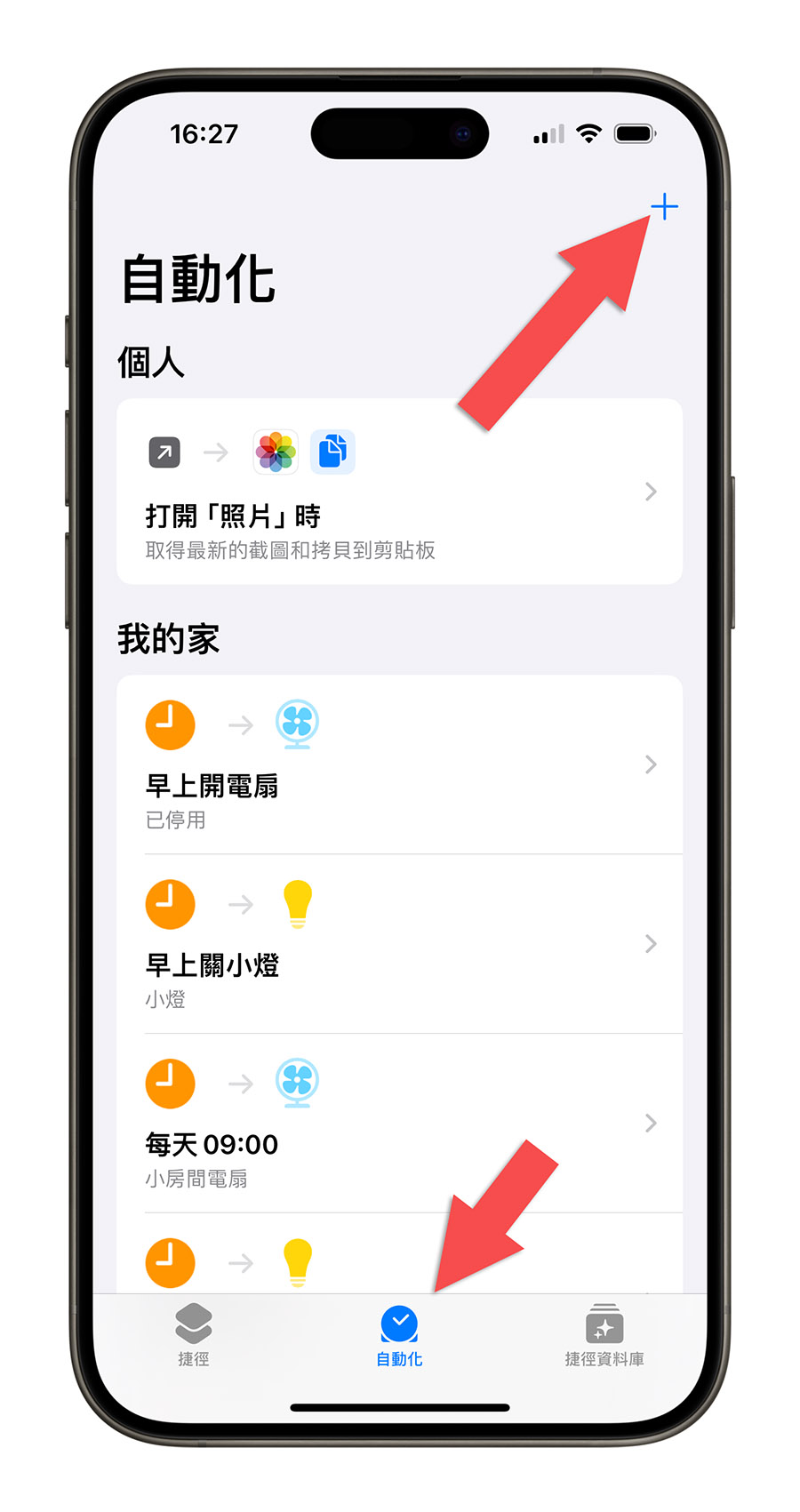
在觸發捷徑自動化選項的地方,選擇「藍牙」這個項目。
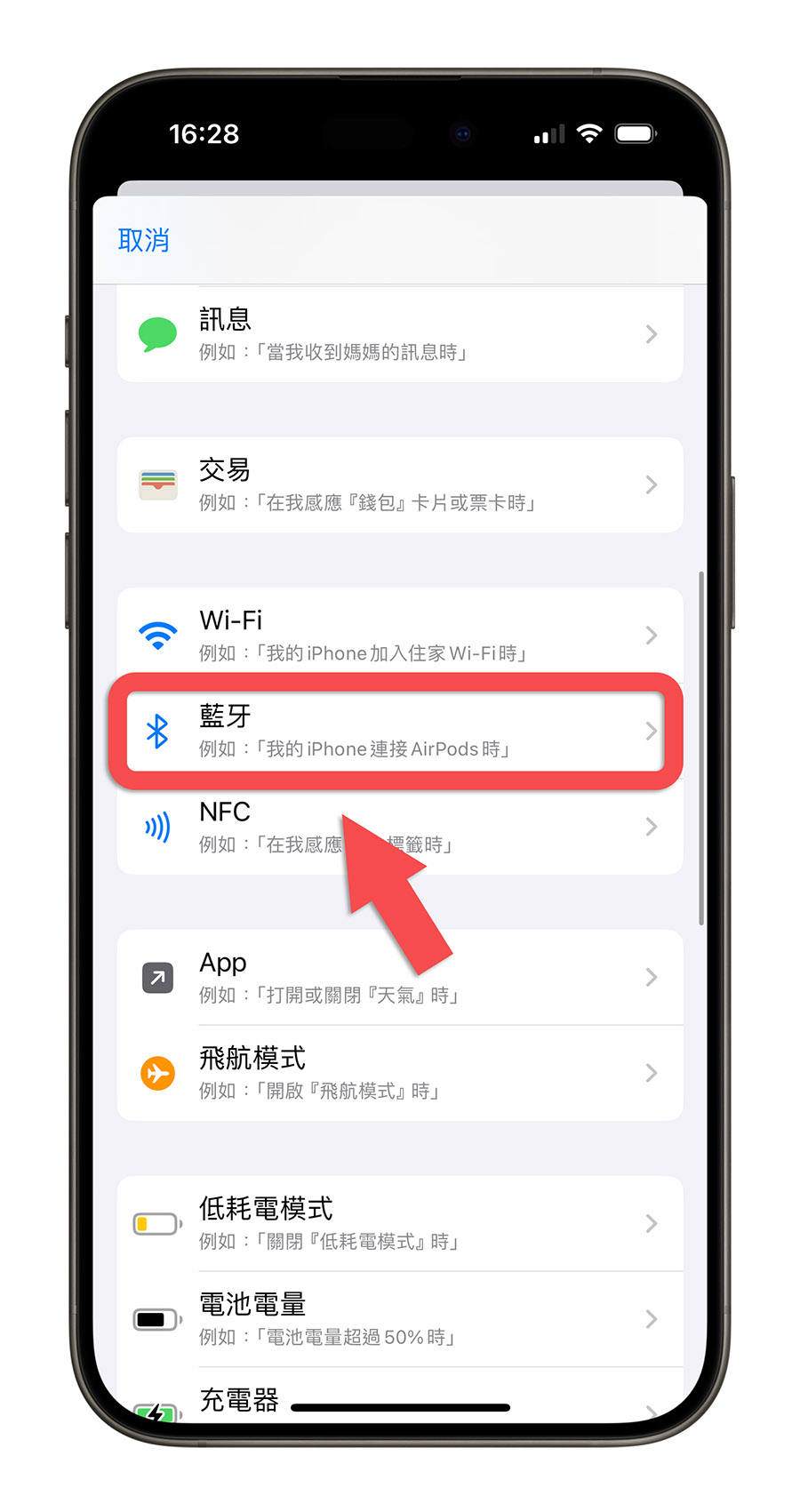
接著依序選擇「已連接」、「立即執行」這兩個選項,意思就是當 iPhone 連接到藍牙的時候,就立即執行接下來的動作,不需要再和我確認一次。
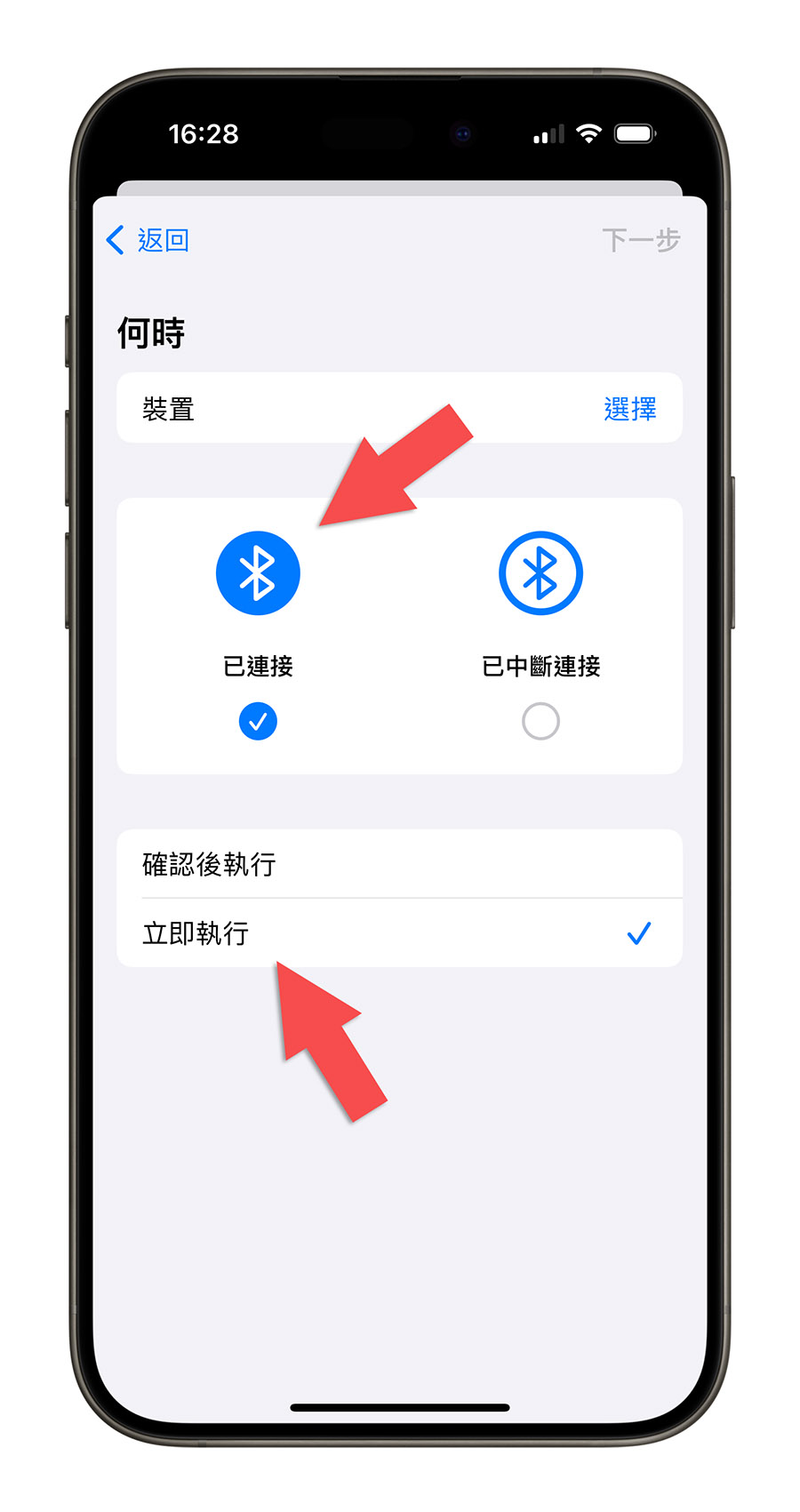
接著我們選擇當 iPhone 連到哪一個藍牙裝置時就觸發這個自動化捷徑,這裡我選擇「AirPods Pro」。
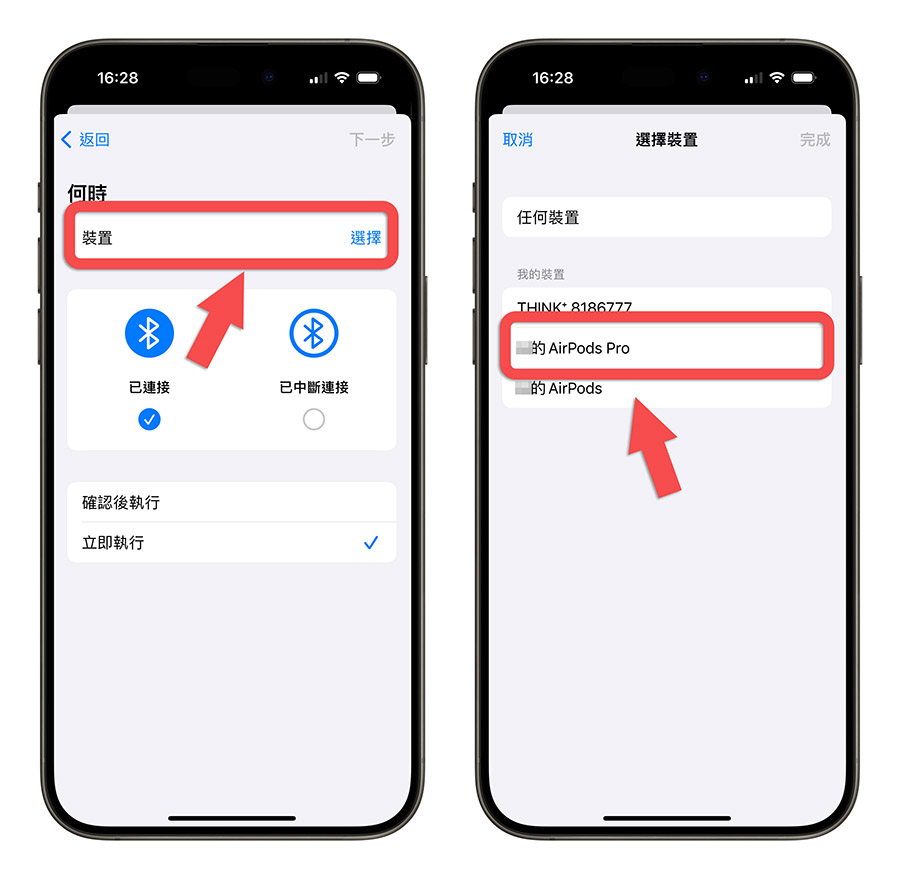
這邊就是依照你的需求來選擇,如果你希望是當你連到家裡面的藍牙音響時就自動播音樂,那麼在這邊的藍牙裝置清單中,就選擇你家裡面的藍牙音響。
按右上角的完成後,再按一下右上角的下一步。
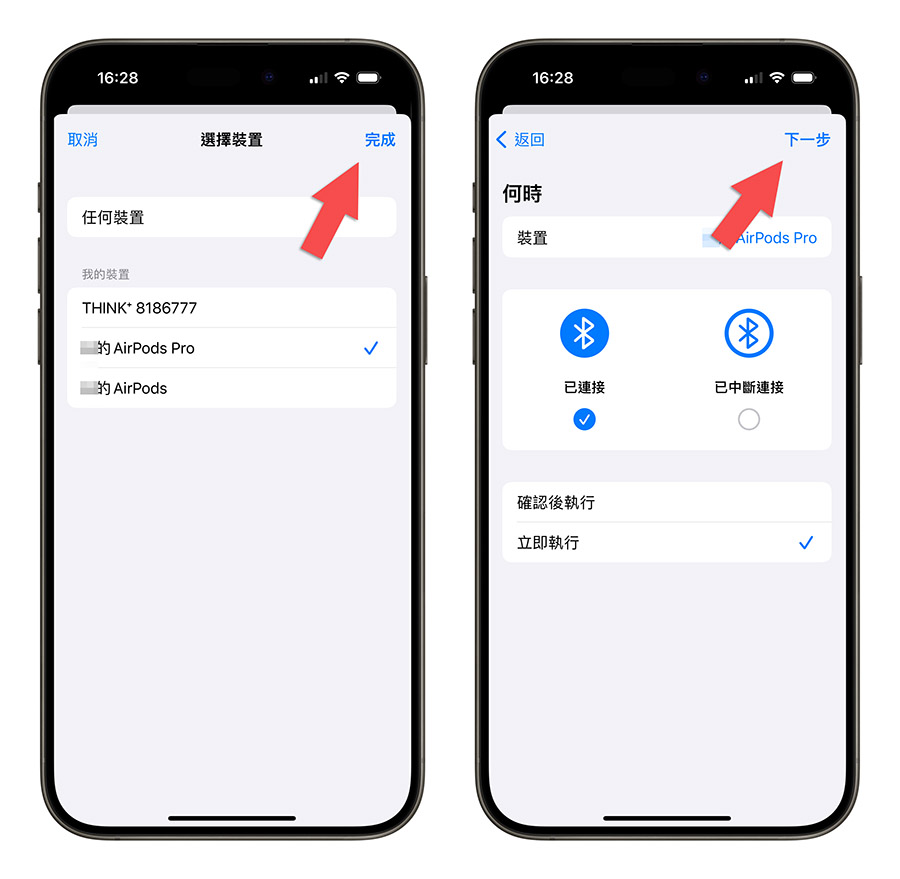
這裡就要指定,當捷徑自動化觸發以後,你要執行哪些動作。
我們在上面的選單往左滑一點,叫出右側的「播放音樂」來選擇,並且點選一下中間灰藍色的「音樂」,指定播放的音樂是哪一首、或哪一個清單。
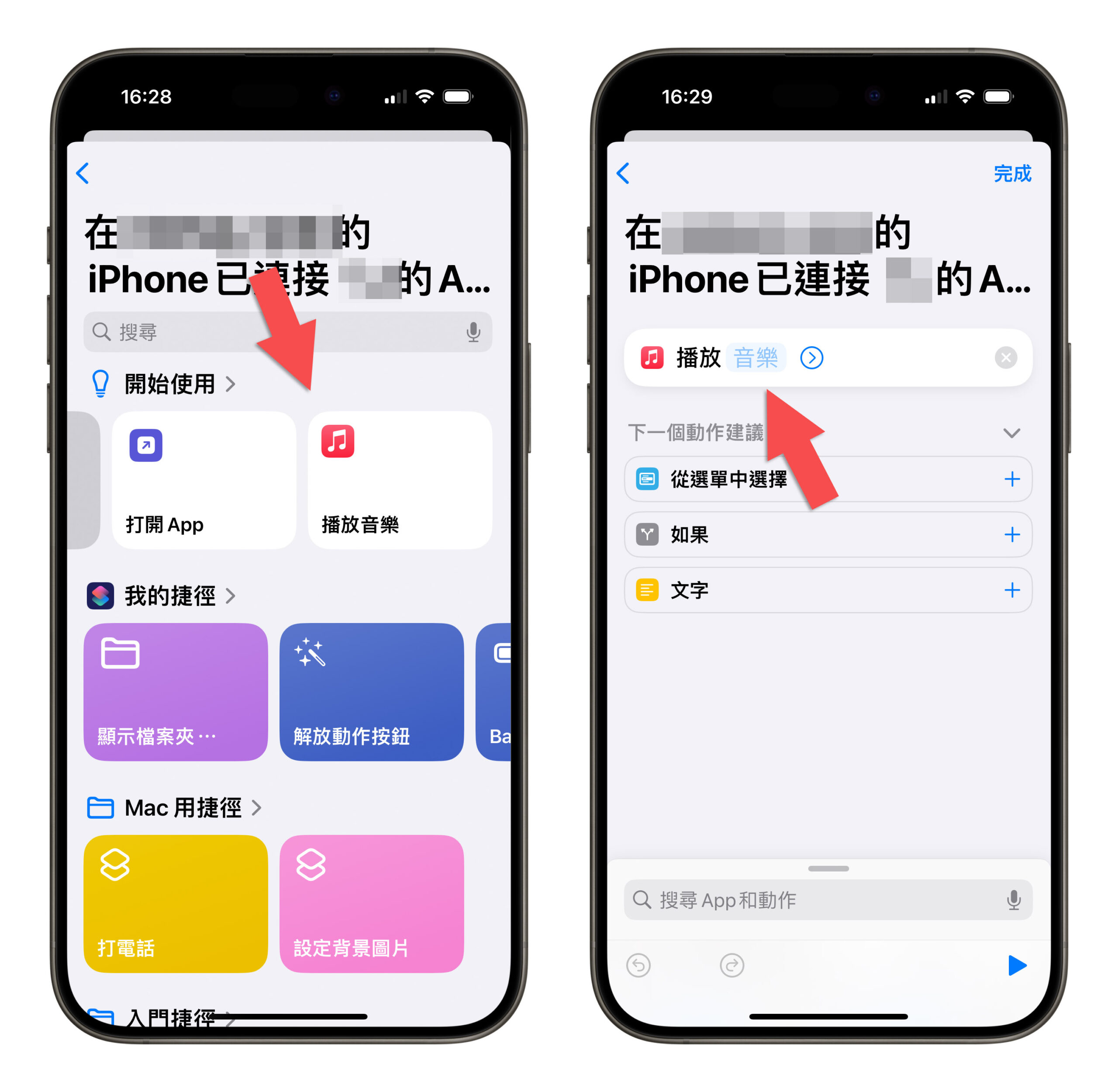
如果在這個水平選單中沒有看到「播放音樂」的選項,可以自己建立一個空白的自動化操作,然後加入播放 Apple 音樂的動作。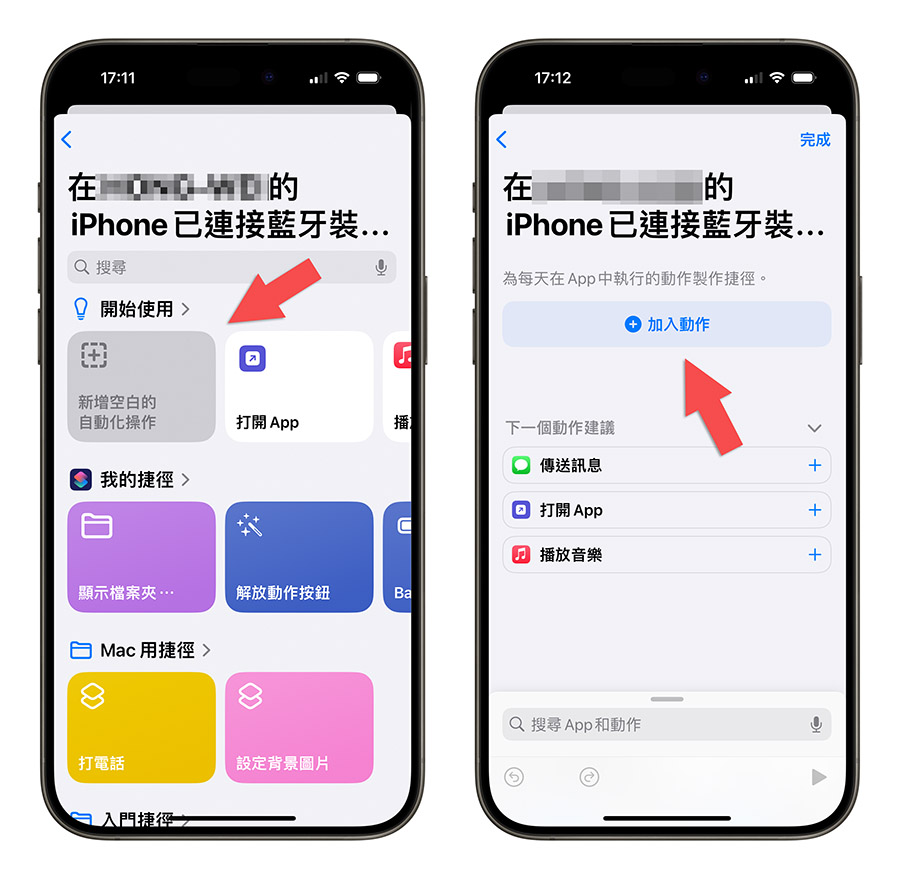
這裡我選擇我最近常聽的歌曲「音樂回憶 2023」,點下去以後,你可以選擇單首歌曲後面的「+」來播放單曲,也可以點選右上角的「+」把整個音樂清單加入到 Apple Music 的捷徑自動化中。
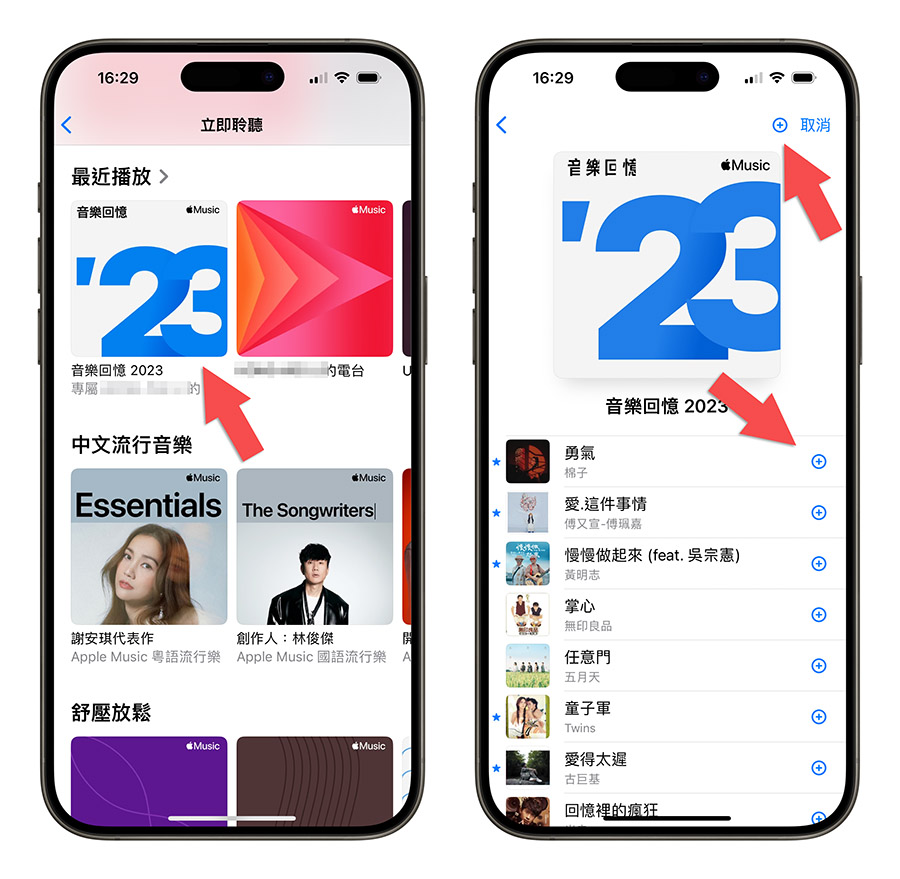
最後按下完成,這樣就把 iPhone 藍牙進階自動化功能設定、整合好了。
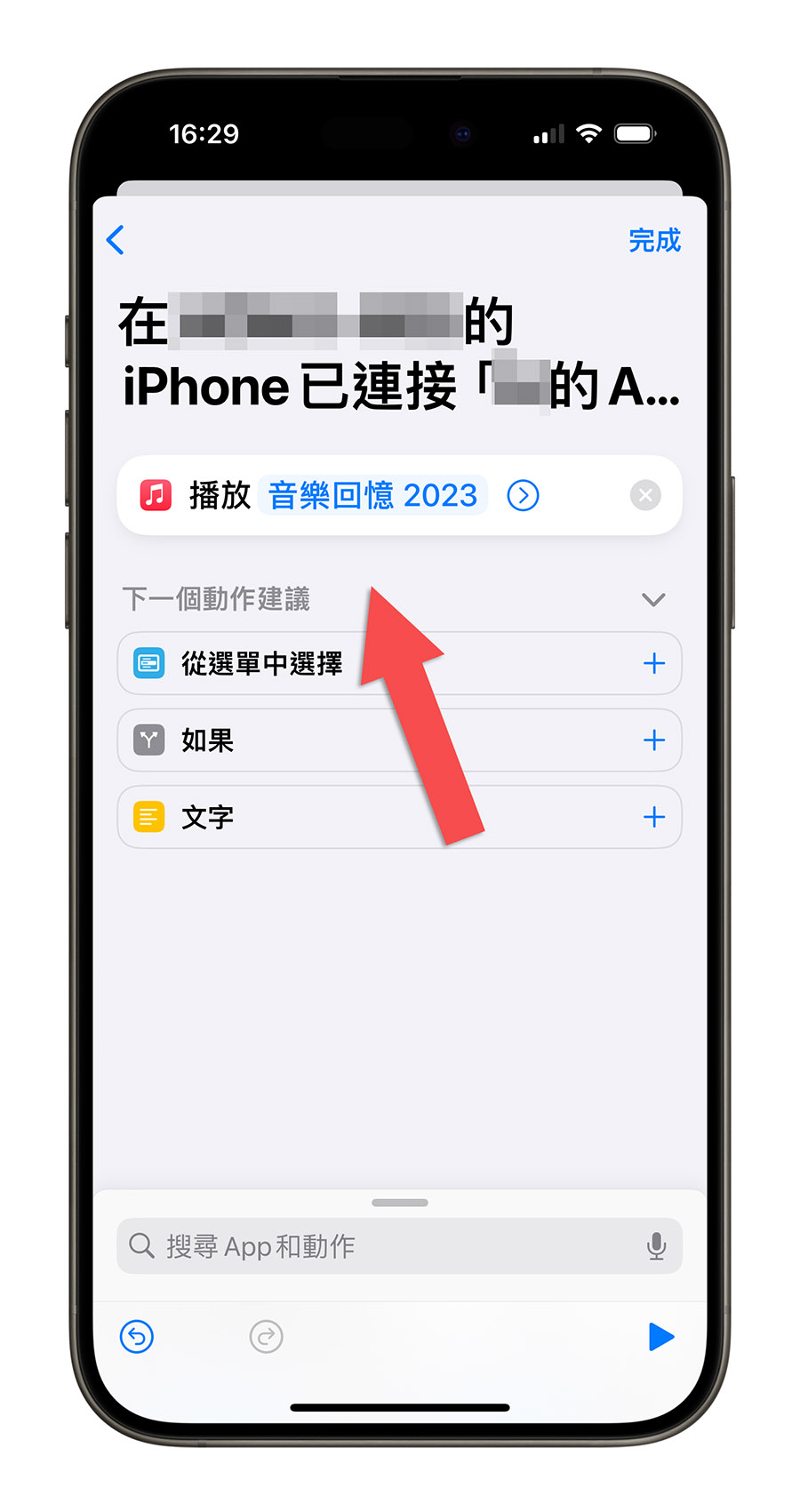
日後當你把 AirPods、AirPods Pro 塞到耳朵內,指定的 Apple Music 就會自動播放。
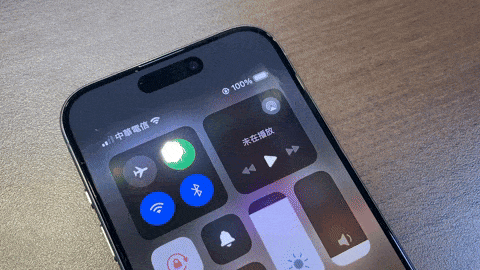
同樣的道理,你也可以把這個設定為上車專用,在藍牙設定的地方選擇車子音響的藍牙,當連線了以後就播放音樂、開啟導航、開啟測速照相….等,就看大家如何變化使用方式了。
如果大家有想跟我們分享使用方式話,可以在我們都是蘋果人社團中跟我們分享。